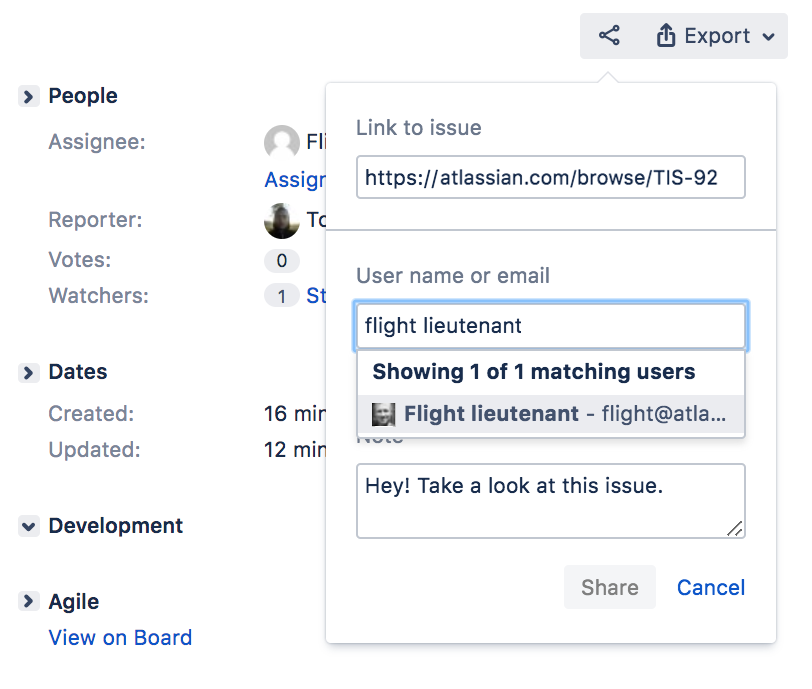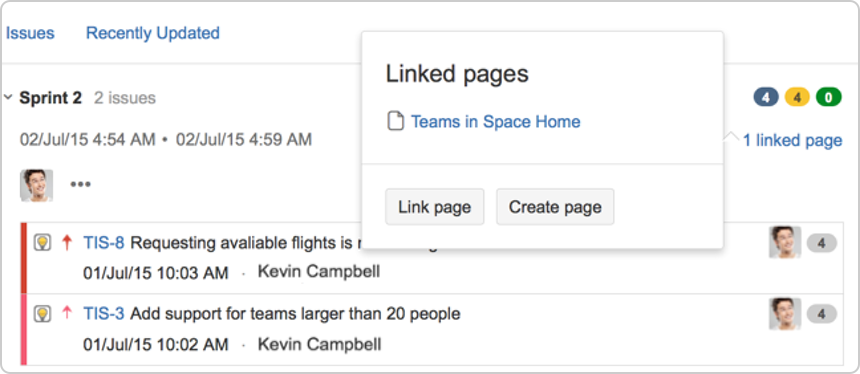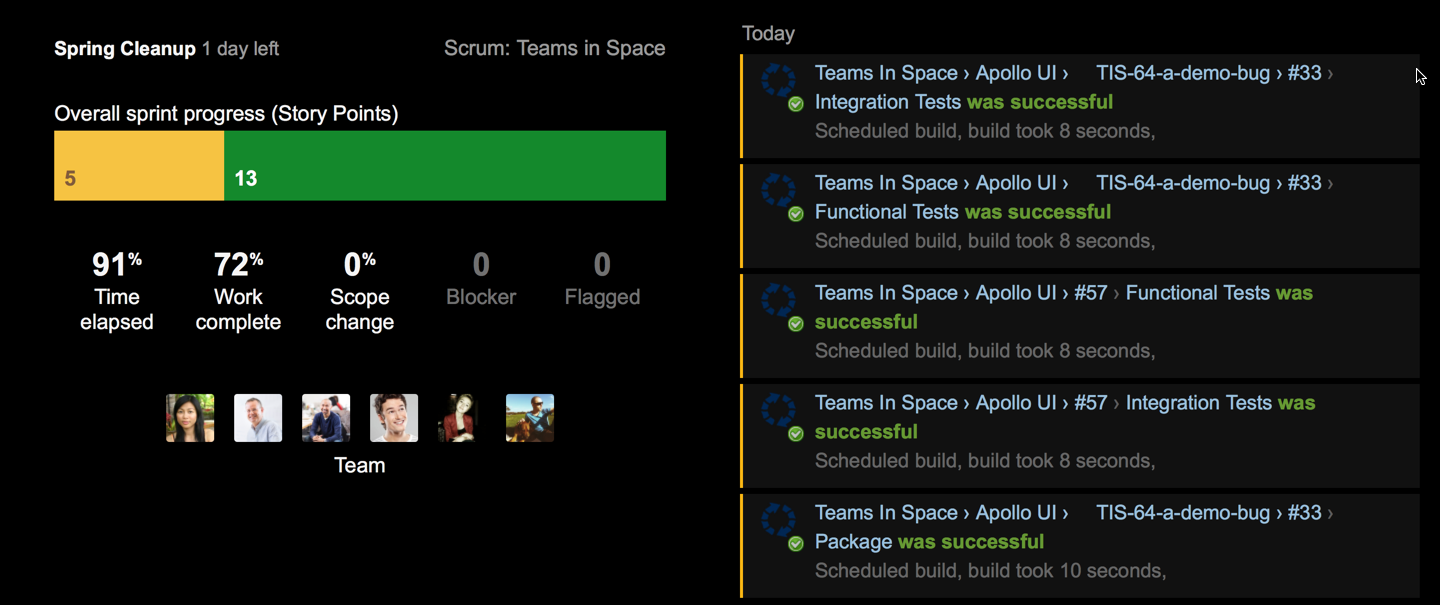アジャイル プロジェクトをさらに活用する
JIRA Software の達人を目指していますか?一歩進んだトピックを用意しましたのでご覧ください。
ワークフロー
A workflow is a set of statuses and transitions that an issue goes through during its lifecycle. Jira Software makes it easy to create and edit workflows that fit your team's needs. Click here for more information on creating and editing workflows.
開発パネル
Jira Software can be connected to a range of development tools, such as repository managers, code review applications, and build and deployment managers. These tools can help you keep your project tracking in sync with your development work. Click here for more information on integrating development tools.
- 開発パネル
通知
他の Jira ユーザーに課題へのリンクをメールで送信するには、課題を共有するか、課題の [説明] または [コメント] フィールドでそのユーザーをメンションします。Jira Software の通知の詳細については、「課題の編集とコラボレーション」を参照してください。
カードのカスタマイズ
適切な情報がチームにひと目で伝わるようにボードの課題カードをカスタマイズしましょう。 カードの色を変更すると、ユーザーが特定の課題タイプ、優先度、担当者または JQL ごとにボードのカードを識別するのに役立ちます。カードのカスタマイズの詳細情報についてはこちらを参照してください。
Confluence 連携
JIRA Software インスタンスを Confluence インスタンスにリンクさせ、Confluence ページを作成し、スプリントとエピックにリンクさせることができます。たとえば、Confluence でスプリントのミーティング議事録を関連するスプリントに直接リンクすることができます。これにより、チームのメンバーがスプリントに関する情報をすぐに共有できるようになります。プロジェクトを Confluence にリンクさせる際の詳細情報については、スプリントまたはエピックをクリックしてください。
ウォールボード
A wallboard runs on a wall display and is used to monitor vital data about a project's progress. You can use wallboards to share information with your team during stand-ups. You can also add gadgets to a wallboard – make sure to add gadgets that are useful to your team, such as a gadget that displays the status of a sprint, including issue status, time remaining, and build status. Click here for more information on creating wallboards and setting up other gadgets for Jira Software.
次のステップ
以上で管理者向けスタート ガイドは終了です。こちらが JIRA Software を理解するのにお役にたてれば幸いです。JIRA Software ユーザー向けスタート ガイドのチュートリアルを続けてトレーニングすることもできますし、ドキュメントを参照したり、Atlassian Answers のコミュニティを訪れてさらに情報を得ることもできます。